
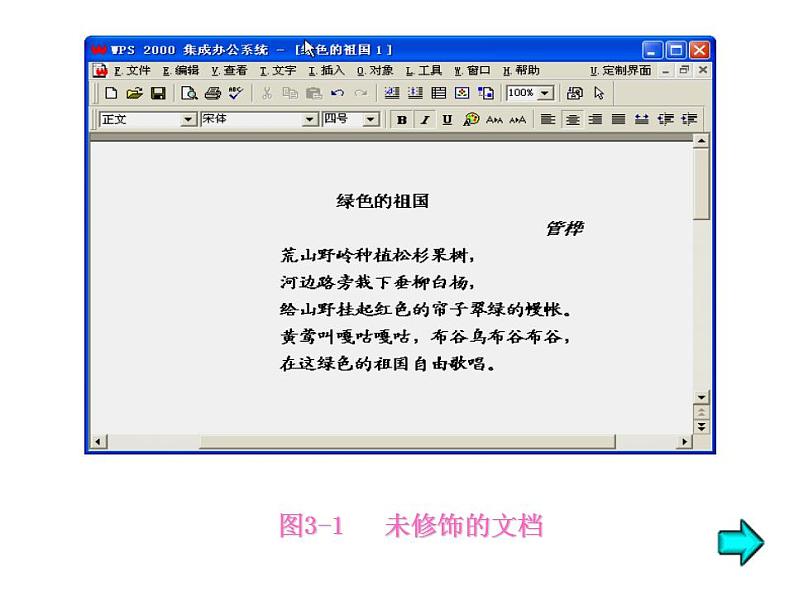
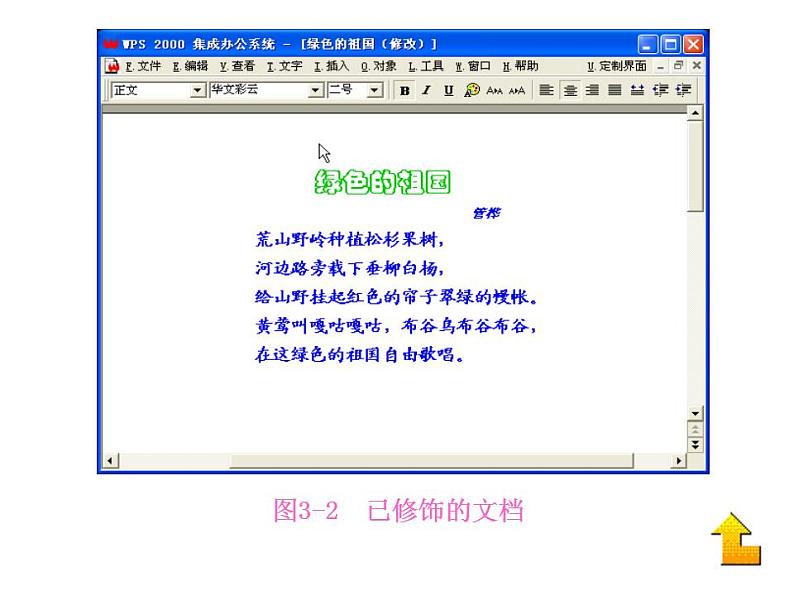

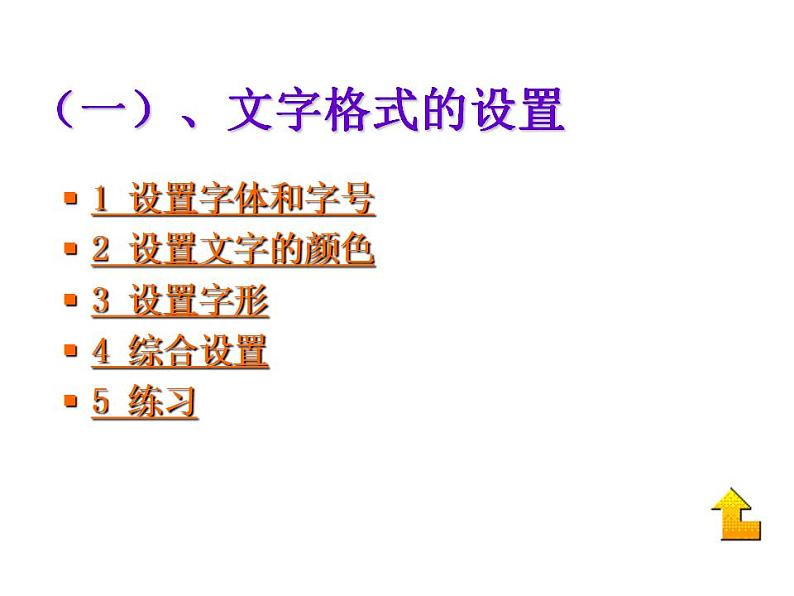
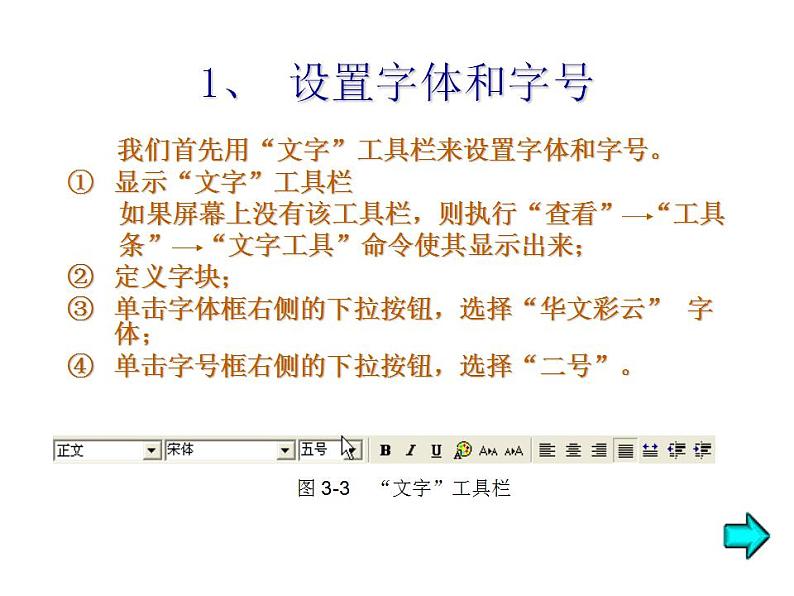
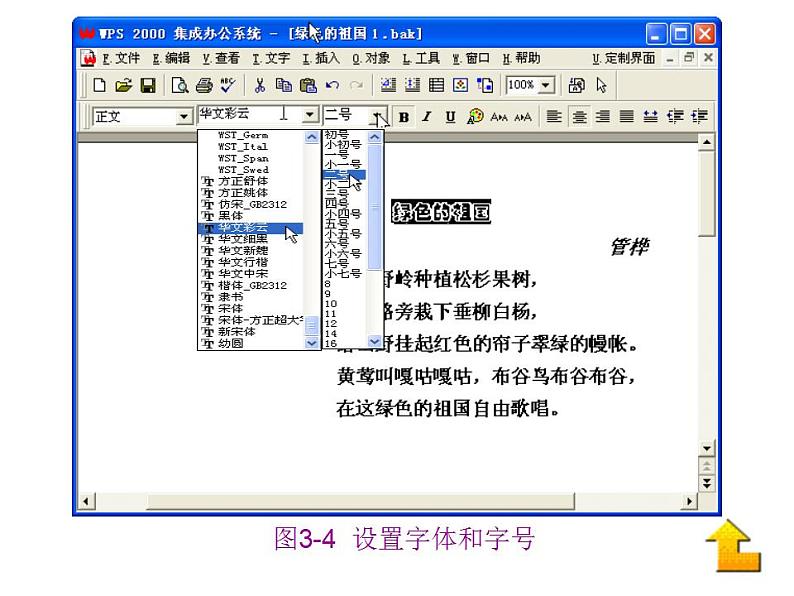

信息技术七年级上册第七课 编辑文字课堂教学ppt课件
展开图3-1 未修饰的文档
图3-2 已修饰的文档
一、修饰文档
(一)、文字格式的设置 (二)、段落格式的设置
(一)、文字格式的设置
1 设置字体和字号2 设置文字的颜色3 设置字形4 综合设置5 练习
我们首先用“文字”工具栏来设置字体和字号。显示“文字”工具栏 如果屏幕上没有该工具栏,则执行“查看” “工具 条” “文字工具”命令使其显示出来;定义字块;单击字体框右侧的下拉按钮,选择“华文彩云” 字体;单击字号框右侧的下拉按钮,选择“二号”。图 3-3 “文字”工具栏
图3-4 设置字体和字号
定义字块;单击“文字颜色”按钮 ,在打开的对话框中选择绿色颜色块后,单击“确定”按钮。
图3-5 设置文字的颜色
为了使文字更加醒目突出,我们可以设置粗体、斜体、下划线等字形。 操作步骤:选定文字块;单击工具栏中的字形按钮 (粗体)。
图 3-6 设置字形
操作步骤: 定义字块 ;执行菜单栏的“文字” “字体”命令,会出现“选择字体对话框”;依次选定要设置的各项;单击“确定”。
图 3-7 综合设置
(1)将作者的名字设置为斜体、深蓝色、小四号楷体。(2)请同学们将正文设置为粗体、深蓝色、四号楷体;
(二)、段落格式的设置
1、设置首行缩进2、设置段间距3、设置对齐方式
(1)设置首行缩进如果屏幕上没有“水平”标尺,则执行“查看” “水平标尺”使其显示;如图:把插入点移到要设置首行缩进的自然段内任意位置;把鼠标指针移动到“首行缩进”指针上,然后拖动鼠标来调整首行缩进的位置。(中文一般缩进两个汉字)
把插入点移动到要修改的段落中任意位置;执行“文字” “段落”命令,会弹出“段落属性”对话框;在“间距”框内设置段前间距和段后间距,例如选择“毫米”为单位,在宽度框中输入具体数字。单击“确定”。
初中信息技术浙教版八年级下册第七课 简单的动画补间动画背景图ppt课件: 这是一份初中信息技术浙教版八年级下册第七课 简单的动画补间动画背景图ppt课件,共14页。PPT课件主要包含了你知道这个游戏吗,超级玛丽大闯关,第一关,第二关,操作提示,方便二次使用,第三关,同学之间相互讨论,什么是补间动画等内容,欢迎下载使用。
浙教版八年级上册第七课 电子商务课前预习ppt课件: 这是一份浙教版八年级上册第七课 电子商务课前预习ppt课件,文件包含第七课电子商务课件2ppt、第七课电子商务教学设计2doc等2份课件配套教学资源,其中PPT共12页, 欢迎下载使用。
2021学年第二单元 图像处理第七课 奇妙的图层课文配套ppt课件: 这是一份2021学年第二单元 图像处理第七课 奇妙的图层课文配套ppt课件,共13页。PPT课件主要包含了初识图层,图层的基本操作,删除图层,创建新图层,创建新组,图层略缩图,指示图层可视性,图层蒙版,图层样式,链接图层等内容,欢迎下载使用。













